本文主要是介绍李炎恢 ComboGrid(数据表格下拉框):读取Json文件中的数据,希望对大家解决编程问题提供一定的参考价值,需要的开发者们随着小编来一起学习吧!

1、新建JsData文件夹中添加content.json文件。内容如下:

[
{
"id" : 1,
"user" : "蜡笔小新",
"email" : "xiaoxin@163.com",
"date" : "2014-10-1"
},
{
"id" : 2,
"user" : "樱桃小丸子",
"email" : "xiaowanzi@163.com",
"date" : "2014-10-2"
},
{
"id" : 3,
"user" : "黑崎一护",
"email" : "yihu@163.com",
"date" : "2014-10-3"
}
]
2、创建类
public class JsonHelper{/// <summary>/// json文件 => json字符串/// </summary>/// <param name="filepath"></param>/// <returns></returns>public static string GetFileJson(string filepath){string json = string.Empty;using (FileStream fs = new FileStream(filepath, FileMode.Open, System.IO.FileAccess.Read, FileShare.ReadWrite)){using (StreamReader sr = new StreamReader(fs, Encoding.GetEncoding("UTF-8"))){json = sr.ReadToEnd().ToString();}}return json;}}3、添加控制器
public ActionResult JsonData()
{
try
{
string filepath = Server.MapPath("~/JsData/content.json");
string js = JsonHelper.GetFileJson(filepath);
return Content(js);
}
catch (Exception ex)
{
return null;
}
}
4、esayui
<select id="box" class="easyui-combogrid" name="dept" style="width:250px;"
data-options=" panelWidth:450,
value:'请选择一个值',
idField:'id',
textField:'user',
url:'/Home/JsonData',
columns:[[
{
field:'user',
title:'帐号',
width:120
},
{
field:'email',
title:'邮箱',
width:120
},
{
field:'date',
title:'创建时间',
width:120},
]] "></select>
其它:
fitColumns : true, 自适应宽度(首先要设置宽度值)
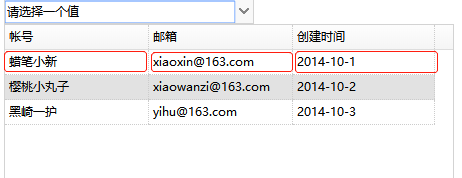
js加载:
<input id="box2" value="请选择一个用户"/>
$('#box2').combogrid({panelWidth: 600, idField: 'id', textField: 'user', url: '/Home/JsonData', columns:[[{field: 'id', title: '编号',width: 120,},{field: 'user', title: '帐号', width: 120,},{field: 'email', title: '邮箱', width: 120,},{field: 'date', title: '创建时间', width: 120,},]]});
这篇关于李炎恢 ComboGrid(数据表格下拉框):读取Json文件中的数据的文章就介绍到这儿,希望我们推荐的文章对编程师们有所帮助!



